Augmentez votre productivité et organisez vos tâches avec Teams Tasks.
L’application Tasks sur Teams permet aux utilisateurs de voir leurs tâches individuelles et celles de leur équipe dans une seule et même application. Elle propose ainsi une variété de fonctions : listes, graphiques, tableaux, horaires... De quoi aider les collaborateurs à mieux planifier leurs tâches, à l’heure où les nouveaux modes de travail nécessitent une organisation optimisée. Par ailleurs, une étude de l’institut Sapiens montre que la productivité des employés travaillant à distance a augmenté de 22%. Ainsi, apporter une solution à l’organisation du travail à distance ne peut qu’avoir des conséquences positives sur la croissance de l’entreprise.
Découvrons dans cet article comment Tasks permet de coordonner les processus de travail et de faciliter la répartition des tâches entre collaborateurs, et ainsi de s’adapter aux nouveaux usages que sont le travail hybride et la digitalisation des processus.
Un besoin de structurer son travail et de s’organiser, même à distance
La crise sanitaire a fait émerger de nouveaux modes de travail, en même temps qu’elle a démocratisé le travail à distance. Si cet allègement des contraintes a permis d’obtenir de nombreux avantages (souplesse, créativité et productivité accrues, diminution du stress…), il a aussi bouleversé les repères des collaborateurs. Il a également créé quelques difficultés pour les managers qui doivent désormais gérer des équipes à distance, avec toutes les conséquences (positives et négatives) que cela engendre.
Depuis quelques années, les nouvelles technologies de l'information et de la communication (NTIC) avaient déjà modifié profondément le paysage professionnel. Le succès de certains modes d’organisation du travail, tel que le flex office (absence d'attribution des postes de travail pour les salariés, contrairement à un mode d’organisation classique dans lequel chacun dispose d’une place attitrée), a également modifié les comportements et contraint les collaborateurs à structurer leur travail d’une nouvelle manière.
Dans le même temps, on a pu constater que la massification du télétravail pouvait conduire à une forme d’isolement. L’absence de lien physique avec les collègues, la difficulté à maintenir une cohésion d’équipe et la généralisation des outils de communication dématérialisés (chats, emails, vidéoconférences, etc) implique en effet de réinventer le travail tel qu’on l’avait toujours connu. C’est une évidence : les nouveaux modes d’organisation du travail possèdent de nombreux avantages et bénéfices. Mais il n’est pas toujours facile de passer d’une organisation structurée, avec un lieu physique déterminé et une présence constante des collègues et des managers, à une organisation plus souple, où le travail s’effectue à distance et dans une certaine forme d’indépendance. Dès lors, le recours à de nouveaux outils qui permettent de faciliter cette transition s’avère indispensable.
La création d’outils pour répondre à ce besoin
Pour répondre à l’émergence de ces nouveaux besoins, Microsoft a mis en place de nouveaux outils. On peut notamment citer :
- Lists : grâce à l’utilisation de modèles prêts à l’emploi, il est possible d’afficher, suivre et gérer ses listes préférées, et ce quel que soit l’endroit où vous travaillez. Ces listes peuvent être personnalisées en fonction des besoins des équipes, puis partagées avec d’autres personnes. L’avantage : elles peuvent être consultées dans différents affichages (grilles, calendriers, galeries…).
- Planner : cette application permet de gagner en productivité, en créant des tableaux Kanban et en facilitant la gestion des tâches de chacun des collaborateurs. Les plans sont composés de tâches qui incluent les détails prévus comme les dates d’échéance.
- Tasks : l’application Tasks permet d’intégrer les tâches individuelles optimisées par Microsoft To Do et les tâches des équipes optimisées par Planner dans un emplacement unique, dans l'objectif de hiérarchiser les tâches à accomplir.
- To Do : il s’agit ici de créer une planification quotidienne intelligente, grâce notamment à des suggestions intelligentes et personnalisées qui permettent aux collaborateurs de mettre à jour leur liste de tâches. En outre, To Do permet l’affichage centralisé de toutes les tâches associées à un compte Microsoft. Le résultat : une concentration favorisée tout au long de la journée.
La centralisation des groupes de travail et des tâches dans Teams
L’intégration de ces outils dans Teams permet de centraliser les tâches et les groupes de travail, tout en rationalisant leur utilisation.
Cette centralisation des informations de travail en un seul et même endroit a pour effet de simplifier les flux d’information, de limiter les silos et de faciliter le travail effectué par les collaborateurs. En effet, faute d’intégration de ces outils, les informations importantes peuvent se retrouver isolées ou perdues, et le travail réalisé en double. Pire encore, les collaborateurs perdent un temps précieux en passant d’un outil à un autre, ce qui a pour effet d’alourdir leur charge de travail.
Grâce à l’application Tasks dans Teams, les informations provenant des autres applications Microsoft sont rassemblées en un seul lieu. Les utilisateurs peuvent alors créer des tâches dans les différentes applications Microsoft sans avoir à les ouvrir séparément : par exemple, ils peuvent aussi bien élaborer des listes que créer des tâches au niveau de l’entreprise pour les transmettre à des équipes ciblées. Enfin, l’une des fonctionnalités de Tasks réside dans la possibilité de modifier une tâche à la fois sur le bureau et sur les applications Web simultanément. Si auparavant nous ne pouvions pas voir les tâches qui nous étaient assignées dans Planner ou Todo, aujourd’hui elles sont toutes réunies en un seul et même lieu : Tasks.
Mais comment utiliser concrètement les tâches ?
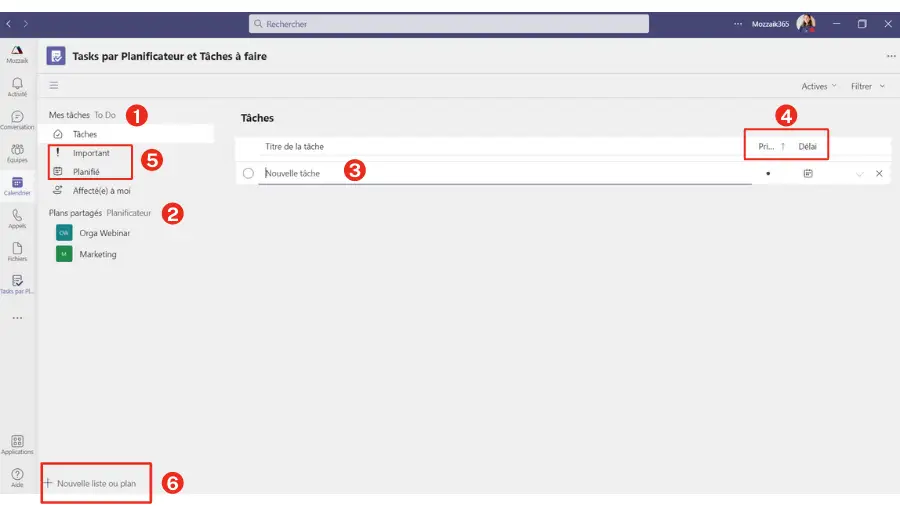
1- Dans l’onglet “Mes tâches”, vous retrouvez toutes les tâches qui vous sont assignées
2- En dessous, dans l’onglet “Plans partagés” se trouvent les tâches d’un groupe ou d’une équipe.
3- Dans l’onglet de droite, vous pouvez ajouter une tâche, choisir son niveau de priorité ainsi que sa deadline. Une fois la tâche ajoutée vous pourrez y inclure des notes ainsi que des sous-tâches.
4- Vous souhaitez retrouver une tâche que vous avez déjà effectuée ? Pas de panique, vous pouvez changer le mode de vue de “Actives” à “Terminer”. Vous souhaitez pouvoir connaitre quelles sont les tâches dues la semaine prochaine ? La vue filtrée vous permet également de ne voir que les tâches en fonction de leur échéance : aujourd’hui, demain, cette semaine, sans échéance…
5- Vous pouvez également filtrer les tâches par : niveau d’importance, ou bien n’afficher que les tâches qui ont une date d’échéance.
6- Besoin de créer une nouvelle liste ou un plan ? C’est également possible ! La liste sera une liste individuelle qui affichera vos tâches personnelles alors que le plan est assigné à un groupe. Vous pouvez donc créer une liste de vos tâches personnelles comme “Aller acheter le pain”, “Faire 30 minutes de sport”...
☝️ Le conseil de M ozzaik365:
Pour pouvoir accéder à l’application rapidement, vous pouvez l’épingler dans votre barre d’application : simple et efficace.
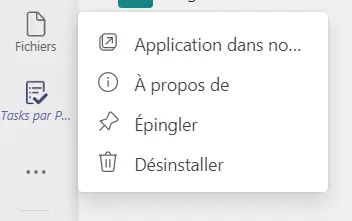
Des exemples d’utilisation de Tasks avec Teams
L’application <b>Tasks</b>, disponible sous forme d’application et d’onglet, permet d’apporter une expérience de gestion des tâches pertinente à <b>Microsoft Teams</b>. En tant qu’agrégation des applications couramment utilisées pour la gestion et le suivi des programmes (<b>Planner et To Do</b>), elle comprend des fonctionnalités qui permettent de cibler, publier et suivre les tâches des collaborateurs.
Par exemple, les dirigeants d’entreprise peuvent créer et publier des listes de tâches ciblées sur des emplacements spécifiques, et suivre les progrès réalisés grâce à des rapports en temps réel. Les collaborateurs disposent ainsi d’une liste de tâches qui leur sont attribuées, directement sur leur mobile ou leur ordinateur.
Les managers peuvent quant à eux attribuer des tâches à leurs collaborateurs, et diriger les activités depuis leur ordinateur. Tasks s’adapte ainsi aux nouveaux usages du travail, en facilitant l’attribution et la réalisation des différentes tâches.
Conclusion : Guide Comparatif des meilleurs logiciels intranet en 2025
C’est un fait : la crise sanitaire a rebattu les cartes du travail. Essor du <b>travail à distance</b>, émergence d’un nouveau<b> modèle de travail hybride</b> (soit la combinaison du travail à distance et du travail en présentiel), éloignement géographique des collaborateurs… Avec ces <b>nouveaux modes de travail</b>, il revient aux collaborateurs de composer avec de nouveaux usages, ce qui nécessite un certain temps d’adaptation. Mais aussi le recours à des <b>outils de gestion et de suivi des tâches</b>, aussi efficaces que faciles à utiliser.
Le recours à ces outils doit en effet permettre aux collaborateurs de simplifier l’organisation de leurs tâches quotidiennes et de se concentrer sur l’essentiel. Grâce à Teams, les collaborateurs disposent de nombreuses fonctionnalités pour accomplir leurs missions et gérer leurs priorités. Mieux encore, l’application Tasks permet d’intégrer les tâches optimisées par To Do et Planner dans un emplacement unique, ce qui permet de hiérarchiser les tâches à accomplir.
À la clé : de réels gains de temps et d’efficacité, et un sentiment de mieux-être pour les collaborateurs, qu’ils travaillent individuellement ou en équipe.
Ce qu'il faut retenir
📌 Les outils de gestion et de suivi des tâches permet aux collaborateurs de simplifier l’organisation de leurs tâches et de faciliter le travail hybride
📌 Microsoft a développé de nombreuses applications pour répondre à ce besoin : Tasks, Planner, Lists, To Do..
📌 L’application Tasks permet d’intégrer les tâches individuelles optimisées par Microsoft To Do et les tâches des équipes optimisées par Planner dans un emplacement unique.





